实验2_Microsoft_Word的操作
实验2 word综合排版(一)
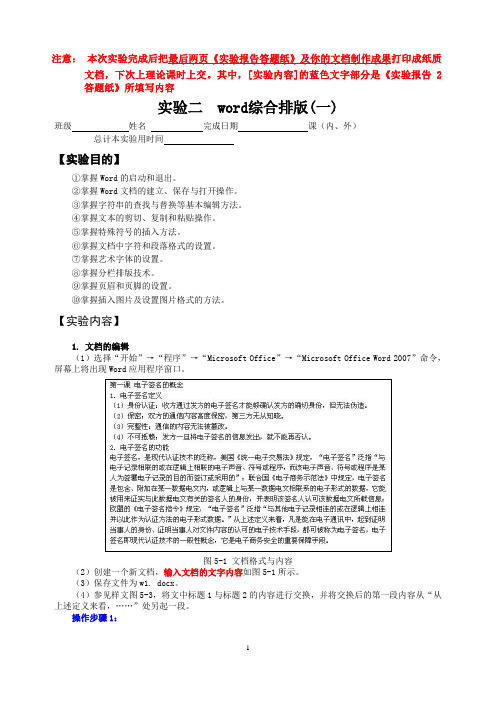
注意:本次实验完成后把最后两页《实验报告答题纸》.........打印成纸质.............及你的文档制作成果文档,下次上理论课时上交。
其中,[实验内容]的蓝色文字部分是《实验报告2答题纸》所填写内容实验二 word综合排版(一)班级姓名完成日期课(内、外)总计本实验用时间【实验目的】①掌握Word的启动和退出。
②掌握Word文档的建立、保存与打开操作。
③掌握字符串的查找与替换等基本编辑方法。
④掌握文本的剪切、复制和粘贴操作。
⑤掌握特殊符号的插入方法。
⑥掌握文档中字符和段落格式的设置。
⑦掌握艺术字体的设置。
⑧掌握分栏排版技术。
⑨掌握页眉和页脚的设置。
⑩掌握插入图片及设置图片格式的方法。
【实验内容】1. 文档的编辑(1)选择“开始”→“程序”→“Microsoft Office”→“Microsoft Office Word 2007”命令,屏幕上将出现Word应用程序窗口。
图5-1 文档格式与内容(2)创建一个新文档,输入文档的文字内容如图5-1所示。
(3)保存文件为w1. docx。
(4)参见样文图5-3,将文中标题1与标题2的内容进行交换,并将交换后的第一段内容从“从上述定义来看,……”处另起一段。
操作步骤1:(5)在正文第一段和第二段中,查找文字“电子签名”、“数据”,分别替换为红色字体、加粗。
样式如图5-3所示。
操作步骤:①首先选中正文第一段和第二段下的内容,然后选择“编辑”→“替换”命令,在弹出的“查找和替换”对话框中单击“替换”选项卡,在“查找内容”文本框中输入“电子签名”,在“替换为”文本框中,输入“电子签名”。
②单击“高级”按钮,注意选中“替换为”中的文本内容,再选择下方的“格式”→“字体”命令,在弹出的对话框中选择“字体颜色”为“红色”,“字形”为“加粗”。
单击“确定”按钮,再单击“全部替换”按钮。
③替换后弹出如图5-2所示对话框,单击“否”按钮结束本次替换操作。
图5-2 “替换”询问框④按上述方法对“数据”进行相同的操作。
腹膜平衡试验Microsoft Word 文档 (2)

腹膜平衡试验操作(标准PET)一、准备:在进行PET的前夜应进行标准CAPD治疗,夜间腹透液在腹腔内停留8-12小时。
二、操作过程1、PET前先将一袋2.5%腹透液加温至37度2、患者取坐位,在20分钟内完全引流出前夜的留腹液,并测定其容量。
3、引流出留腹液后患者取仰卧位,将加温的2.5%腹透液2L以每分钟200ml的速度准确地在10分钟内全部输入腹腔,每灌入400ml透析液时,患者需左右翻转、变换体位。
记录灌入完毕时间,并以此为0时。
4、在腹透液留腹0h、2h和4h收集透析液标本测葡萄糖、肌酐浓度,在腹透液留腹2h抽取血标本测肌酐浓度。
腹透液留腹4h后,患者取坐位,20分钟内排空腹腔内的透析液,并测定引流液量。
三、标本收集留取:0h——2L腹透液全部灌入腹腔后的腹透液葡萄糖和肌酐浓度2h——腹透液葡萄糖和肌酐浓度2h——血肌酐浓度4h——腹透液葡萄糖和肌酐浓度标本收集方法:1、收集0时、2小时透析液标本:从腹腔内引流出200ml透析液并摇动2-3次,消毒加药口,用注射器抽出10ml透析液标本留存并作标记,测定葡萄糖和肌酐浓度。
将剩余的190ml 灌回腹腔。
2、在腹透液保留2小时时同时抽取血标本,测定肌酐浓度。
3、收集4小时透析液标本:病人取坐位,20分钟内排空腹腔内的透析液,并测定引流液量。
摇动透析液2-3次,用注射器抽出10ml透析液标本并作标记,测定葡萄糖和肌酐浓度四、标本检测:测定透析液及血液中肌酐和葡萄糖浓度,在测定腹透液肌酐浓度时,由于受透析液内葡萄糖的干扰,最好采用肌酐矫正因子,进行矫正。
矫正肌酐(mg/dl)=肌酐(mg/dl)-葡萄糖×矫正因子(mg/dl)五、计算:0h透析液肌酐2h透析液肌酐4h透析液肌酐2h血肌酐2h血肌酐2h血肌酐2h腹透液葡萄糖4h腹透液葡萄糖0h腹透液葡萄糖0h腹透液葡萄糖六、判断。
word_基本操作教程
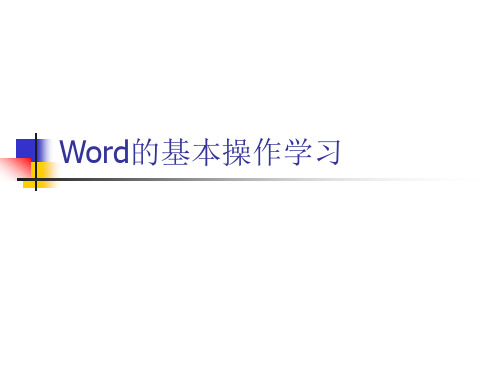
3)这样就成功地将文件保存到了自己的文件夹中,以后每次就可 以点工具栏上的“保存”按钮,就可以自动保存;
五、如何退出WORD?
1)点“文件”菜单中,最下面的“退出”命令,就可以 退出Word程序,也可以点右上角的叉按钮,关闭窗口 退出。 2)如果文件没保存,或者又修改了,这时候会出来一个 提示框,黄色是提醒、警告的意思;
页码?( 八、如何插入页角/页码?( ) 如何插入页角 页码?(1)
页面的右下角往往有一个页码,这个称作页脚,在上边的出 现的称作页眉,下面我们通过一个练习来学习操作;
1、插入页码 1)启动Word,自动打开一个空白文档; 2)单击菜单栏“插入-页码”命令,出现一个对话框,点“确定”即 可;
3)如图,点“确定”后页码自动插在每一 页的右下角。如果你不想把页码放在右下角, 也可以在对齐方式、位置两个下拉按钮里头 设成居中或其他选择方式。
6)然后图片就插到了当前光标所在的位置,在图片上点击一下,会出来一 个图片工具栏; 工具栏上那个“小马”图标挺重要, (如图)
点击可以设置图片的位置,默认是插入方式,文字都被挤到上下两行; 还可以选其他环绕方式,让图片跟文字进行不同的组合方式,根据需要 选择;
七、简单的图片编辑(3) 简单的图片编辑( )
2)中间的方向有两种,纵向和横向,纵向是指文字在纸张的短边上一行 一行排列,横向是指文字在纸张的宽边上一行一行排列:
注意:大多数情况我们都用纵向排列,横向常常用在分两栏的 注意:大多数情况我们都用纵向排列, 情况,不管横向、纵向,打印机的纸张一般都是纵向放进去的; 情况,不管横向、纵向,打印机的纸张一般都是纵向放进去的;
Word的基本操作学习
一、什么是WORD? 什么是 ?
Microsoft Word 是微软公司专为办公人 员日常办公设计的应用软件。 是Microsoft Office工具中的一项工具。 Microsoft Office 其他还有 Microsoft PowerPoint PowerPoint,简称 PPT;以及Microsoft Excel。 Word常常用于创建和编辑信件、报告、 网页或电子邮件中的文本和图形。 与Word软件功能类似的还有金山公司的 WPS。
word-基本操作教程
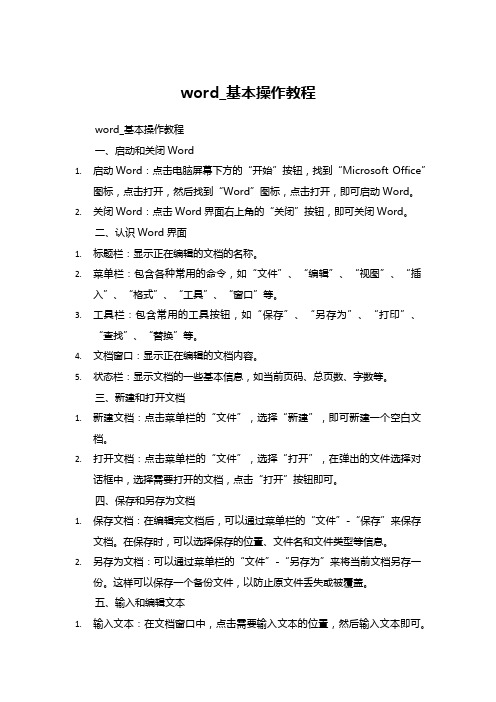
word_基本操作教程word_基本操作教程一、启动和关闭Word1.启动Word:点击电脑屏幕下方的“开始”按钮,找到“Microsoft Office”图标,点击打开,然后找到“Word”图标,点击打开,即可启动Word。
2.关闭Word:点击Word界面右上角的“关闭”按钮,即可关闭Word。
二、认识Word界面1.标题栏:显示正在编辑的文档的名称。
2.菜单栏:包含各种常用的命令,如“文件”、“编辑”、“视图”、“插入”、“格式”、“工具”、“窗口”等。
3.工具栏:包含常用的工具按钮,如“保存”、“另存为”、“打印”、“查找”、“替换”等。
4.文档窗口:显示正在编辑的文档内容。
5.状态栏:显示文档的一些基本信息,如当前页码、总页数、字数等。
三、新建和打开文档1.新建文档:点击菜单栏的“文件”,选择“新建”,即可新建一个空白文档。
2.打开文档:点击菜单栏的“文件”,选择“打开”,在弹出的文件选择对话框中,选择需要打开的文档,点击“打开”按钮即可。
四、保存和另存为文档1.保存文档:在编辑完文档后,可以通过菜单栏的“文件”-“保存”来保存文档。
在保存时,可以选择保存的位置、文件名和文件类型等信息。
2.另存为文档:可以通过菜单栏的“文件”-“另存为”来将当前文档另存一份。
这样可以保存一个备份文件,以防止原文件丢失或被覆盖。
五、输入和编辑文本1.输入文本:在文档窗口中,点击需要输入文本的位置,然后输入文本即可。
2.编辑文本:可以通过拖动鼠标选中需要编辑的文本,然后进行复制、粘贴、剪切等操作。
也可以使用查找和替换功能来快速修改文本中的错误。
六、格式化文本1.设置字体样式:可以通过菜单栏的“格式”-“字体”来设置字体样式,如字体、字号、字形等。
2.设置段落样式:可以通过菜单栏的“格式”-“段落”来设置段落样式,如对齐方式、缩进、行距等。
3.设置项目符号和编号:可以通过菜单栏的“格式”-“项目符号和编号”来设置项目符号和编号的样式。
文字信息处理实验报告
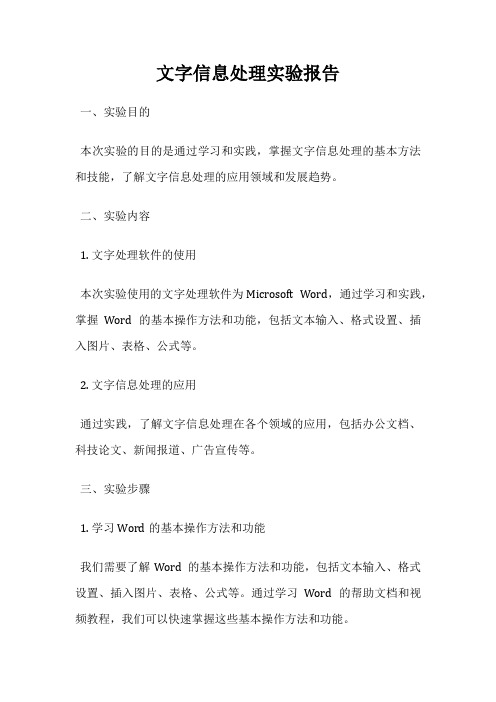
文字信息处理实验报告一、实验目的本次实验的目的是通过学习和实践,掌握文字信息处理的基本方法和技能,了解文字信息处理的应用领域和发展趋势。
二、实验内容1. 文字处理软件的使用本次实验使用的文字处理软件为Microsoft Word,通过学习和实践,掌握Word的基本操作方法和功能,包括文本输入、格式设置、插入图片、表格、公式等。
2. 文字信息处理的应用通过实践,了解文字信息处理在各个领域的应用,包括办公文档、科技论文、新闻报道、广告宣传等。
三、实验步骤1. 学习Word的基本操作方法和功能我们需要了解Word的基本操作方法和功能,包括文本输入、格式设置、插入图片、表格、公式等。
通过学习Word的帮助文档和视频教程,我们可以快速掌握这些基本操作方法和功能。
2. 编写办公文档接下来,我们需要编写一份办公文档,包括标题、正文、页眉、页脚等。
在编写文档的过程中,我们需要注意文档的排版和格式,使其符合规范和美观。
3. 撰写科技论文在撰写科技论文的过程中,我们需要注意论文的结构和内容,包括摘要、引言、正文、结论等。
同时,我们还需要掌握一些专业术语和写作技巧,使论文更加准确和有说服力。
4. 编写新闻报道在编写新闻报道的过程中,我们需要注意新闻的价值和新闻的角度,使其更加符合读者的需求和兴趣。
同时,我们还需要掌握新闻的写作技巧和规范,使新闻更加生动和有趣。
5. 制作广告宣传在制作广告宣传的过程中,我们需要注意广告的目标和受众,使其更加符合市场需求和消费者的需求。
同时,我们还需要掌握广告的设计技巧和规范,使广告更加吸引人眼球。
四、实验结果通过本次实验,我们掌握了文字信息处理的基本方法和技能,了解了文字信息处理的应用领域和发展趋势。
同时,我们还学会了使用Microsoft Word进行文字处理,包括文本输入、格式设置、插入图片、表格、公式等。
最终,我们成功编写了办公文档、科技论文、新闻报道和广告宣传,使我们更加熟练地掌握了文字信息处理的技能。
Word基本操作与排版实验报告小结

Word基本操作与排版实验报告小结Word基本操作实验报告Word基本操作实验报告一、实验目的与要求1.掌握Word的基本操作;2.掌握字符格式、段落格式和页面格式等排版技术;3.掌握图文混排、表格处理和邮件合并技术;4.熟悉个人名片或毕业论文的设计与制作;5.学会自己提出问题,并得出解决问题的方法。
二、实验内容与方法1.Word的基本操作,通过上机摸索,并查阅书籍网络了解。
2.Word的字符格式,段落格式和页面格式等排版技术,通过上机摸索,并查阅书籍网络了解。
3.Word的图文混排、表格处理和邮件合并技术,通过上机摸索,并查阅书籍网络了解。
4. 通过Word进行个人名片或毕业论文的设计与制作,通过上机摸索,并查阅书籍网络了解。
三、实验步骤与过程1.word的基本操作:①启动word软件(1) 启动“开始”菜单中的Microsoft Word程序(2) 双击资源管理器或“我的电脑”中的C:\Program Files\Microsoft Office\Office11\winword.exe程序(3) 双击Word文档文件(*.doc)(4) 双击桌面上的Word图标(5)开始-运行-输入“winword”②认识Word2003窗口(1)标题栏位于屏幕最顶端的是标题栏,由控制菜单图标、文件名、最小化按钮、最大化(还原)按钮、关闭按钮组成。
(2)菜单栏菜单栏位于标题栏下面。
使用菜单栏可以执行Word的许多命令。
菜单栏共有九个菜单:文件、编辑、视图、插入、格式、工具、表格、窗口、帮助。
当鼠标指针移到菜单标题上时,菜单标题就会凸起,单击后弹出下拉菜单。
在下拉菜单中移动鼠标指针时,被选中的菜单项就会高亮显示,再单击,就会执行该菜单所代表的命令。
如“文件”—“打开”,就会弹出“打开”文件对话框。
(3)工具栏标题栏下面的是工具栏,使用它们可以很方便地进行工作。
通常情况下,Word会显示【常用】和【格式】两个工具栏。
实验报告 Microsoft Word 文档 (2)
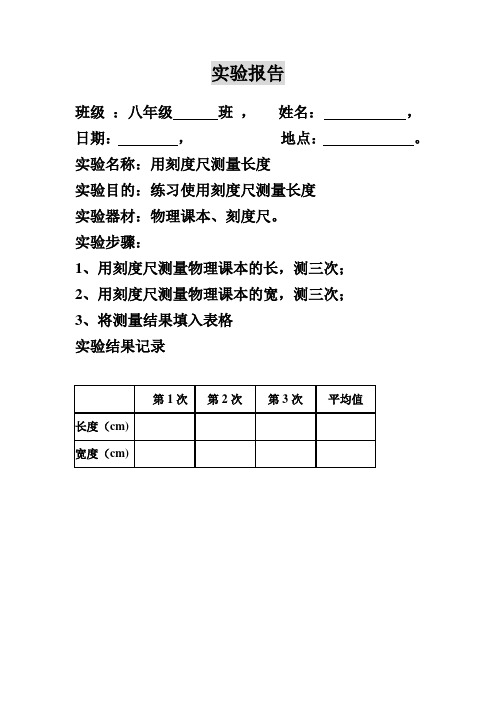
班级:八年级班,姓名:,日期:,地点:。
实验名称:用刻度尺测量长度实验目的:练习使用刻度尺测量长度实验器材:物理课本、刻度尺。
实验步骤:1、用刻度尺测量物理课本的长,测三次;2、用刻度尺测量物理课本的宽,测三次;3、将测量结果填入表格实验结果记录班级 :八年级 班 , 姓名: , 日期: , 地点: 。
实验名称:探究小车在斜面上的运动情况 实验目的:探究小车沿斜面下滑的速度变化情况 实验器材:斜面、小车、刻度尺、停表、挡板。
实验步骤:1.使斜面保持一定的坡度,把小车放在斜面顶端,挡板放在斜面的底端,测出小车将通过的路程s1。
2.测量出小车从斜面顶端滑下到撞击挡板的时间t1。
3. 根据测得的S1和t1算出小车通过斜面全程的平均速度v1。
4.将挡板移至S1的中点,测出小车从斜面顶点滑过斜面上半段路程S2所用的时间t2,算出小车通过上半段路程的平均速度v2。
实验结果记录V2=t 2=2.5sS 2=0.3mV 3=t 3= t 1- t 2=1.4s S 3=S-1S 2=0.3mV 1= t 1=3.9s S 1=0.6m 平均速度 运动时间 路 程班级:八年级班,姓名:,日期:,地点:。
实验名称:探究平面镜成像规律实验目的:探究平面镜成像规律实验器材:两支相同的蜡烛、一块玻璃板、玻璃板支架、一张纸、一个光屏、一把刻度尺及打火机。
实验步骤:1.将纸平铺在水平桌面上,玻璃板垂直架在纸上,在玻璃板的一侧立一支点燃的蜡烛,透过玻璃板观察其另一侧蜡烛的像。
2.将光屏放在像的位置,不透过玻璃板,直接观察光屏上有无像。
3. 将另一支完全相同的、但未点燃的蜡烛放在玻璃板后像的位置,与像重合。
比较像与蜡烛的大小、正倒关系。
4.在玻璃板下所铺的白纸上描绘出蜡烛、玻璃板和蜡烛像的位置。
5.画出连接蜡烛和像的直线,量出直线与玻璃板的夹角,用刻度尺量出蜡烛和像到玻璃板的距离实验结论:班级:八年级班,姓名:,日期:,地点:。
word应用的实验原理
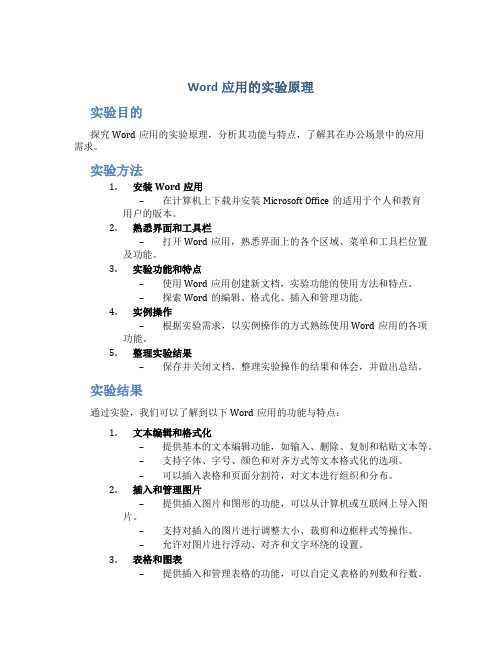
Word应用的实验原理实验目的探究Word应用的实验原理,分析其功能与特点,了解其在办公场景中的应用需求。
实验方法1.安装Word应用–在计算机上下载并安装Microsoft Office的适用于个人和教育用户的版本。
2.熟悉界面和工具栏–打开Word应用,熟悉界面上的各个区域、菜单和工具栏位置及功能。
3.实验功能和特点–使用Word应用创建新文档,实验功能的使用方法和特点。
–探索Word的编辑、格式化、插入和管理功能。
4.实例操作–根据实验需求,以实例操作的方式熟练使用Word应用的各项功能。
5.整理实验结果–保存并关闭文档,整理实验操作的结果和体会,并做出总结。
实验结果通过实验,我们可以了解到以下Word应用的功能与特点:1.文本编辑和格式化–提供基本的文本编辑功能,如输入、删除、复制和粘贴文本等。
–支持字体、字号、颜色和对齐方式等文本格式化的选项。
–可以插入表格和页面分割符,对文本进行组织和分布。
2.插入和管理图片–提供插入图片和图形的功能,可以从计算机或互联网上导入图片。
–支持对插入的图片进行调整大小、裁剪和边框样式等操作。
–允许对图片进行浮动、对齐和文字环绕的设置。
3.表格和图表–提供插入和管理表格的功能,可以自定义表格的列数和行数。
–支持表格的格式化和调整,包括列宽、行高和表格样式等选项。
–可以插入图表,并根据数据自动生成相应的图形。
4.页眉和页脚–允许在文档的顶部和底部插入页眉和页脚,并进行编辑和格式化。
–支持插入页码、日期、作者和文件路径等信息。
–提供页面设置选项,允许自定义页边距、纸张大小和方向等。
5.批注和修订–可以插入批注并进行修订,方便多人协作和评论。
–支持比较和合并文档的功能,方便查看和处理不同版本的文档。
–允许隐藏和显示修订内容,以保护文档的机密性和完整性。
实验总结Word应用作为一款功能强大的文字处理软件,具有广泛的应用场景和丰富的功能特点。
通过本次实验,我们对Word应用的实验原理有了更深入的了解。
- 1、下载文档前请自行甄别文档内容的完整性,平台不提供额外的编辑、内容补充、找答案等附加服务。
- 2、"仅部分预览"的文档,不可在线预览部分如存在完整性等问题,可反馈申请退款(可完整预览的文档不适用该条件!)。
- 3、如文档侵犯您的权益,请联系客服反馈,我们会尽快为您处理(人工客服工作时间:9:00-18:30)。
实验二Microsoft Word的操作
一、实验目的与内容
1、熟悉Word 2003的窗口界面(包括工具栏的一些小工具的设置)。
2、熟练掌握对文本内容的编辑方法与格式化文本、段落的技巧。
3、掌握“分栏”排版的基本方法。
4、学会如何设置页眉与页脚。
5、掌握样式的创建,以及利用样式实现文章排版格式一致性的方法。
6、学会创建和应用模板文件。
7、掌握表格的基本制作方法
8、掌握“边框”工具栏的使用
9、掌握“表格”工具栏的使用
10、掌握表格中公式的使用
11、学会添加水印效果。
12、学会为文字加框
13、学会利用文本框制作小标题
14、掌握Word提供的绘图工具的基本使用方法
二、实验步骤
1、利用下面的知识点对下述文章进行排版:
①利用“标尺”调整段落的首行缩进(即每个段落的开始缩进两个汉字的位置)。
② 字符格式化(使文章中的第一行作为标题,定义为“楷体3号字并加粗”,把文章中的所有“Internet ”一词定义成“斜体字”,并在该词的下面加上“着重号”。
)
③ 段落格式化(使标题行居中)。
④段落的复制(把文章内容复制一份)。
⑤段落的修饰(利用“格式”|“边框和底纹”命令对复制的段落加上边框和底纹效果)。
⑥分栏(把原文章中的第三自然段分成两栏并加上栏线)。
⑦首字下沉(把原文章中的第三自然段第一字进行首字下沉3行)。
⑧设置页眉与页脚(页眉内容:网络天地;页脚内容:第n页)
⑨短文如下:
Internet应用
在Internet上储存着巨大的动态信息资源,为了方便用户查询所需信息,目前已出现了许多交互式的查询软件,它们大都采用客户机/服务器方式。
但是当前在Internet上最为流行的信息查询服务就是“环球网”(World Wide Web),简称WWW。
WWW是一个基于“超文本”(hypertext)方式的信息查询工具,它将位于全世界Internet网上不同地点的相关信息有机地编织在一起,并为用户提供一种友好的、强有力的查询界面。
WWW似乎把Internet网络变成了一个巨大的磁盘驱动器,只要操纵计算机的鼠标器,你就可以通过Internet从世界各地调来你所希望得到的信息,至于这些信息储存在哪里以及如何查询,则由WWW自动完成。
2、创建样式
1、创建简单表格并进行简单计算
①利用工具栏上的“表格和边框”按钮或“表格”菜单中的“插入表格”命令,创建一个9×5的表格。
如图1:
②选择第一行,通过“表格”菜单中的“合并单元格”命令,使第一行成为表格的标题行。
③输入表格中的内容并对表格中的数据进行修饰(如:单元格中的数据居中对齐、字体加黑、为标题行加上底纹效果等)。
④利用“表格”菜单中的“公式”命令,对各成绩进行求和和平均分的计算。
2、创建特殊表格
①表格边框的设置
②特殊符号的使用
③样例如下:
星期一星期二星期三星期四星期五
合班:☐⏹√(插入-特殊符号)
分班:☐⏹
3、创建艺术字
①利用“绘图”工具栏上的“插入艺术字”按钮分别创建“Internet”和“应
用”,在“艺术字库式样”对话框中选择两种不同的式样。
②分别选中所创建的艺术字,选择“格式”菜单中的“艺术字”命令,弹出“艺术字”对话框,在“环绕”选项卡中设置一种环绕方式。
4、实现图文混排效果
①选择“插入”菜单中的“图片”命令,从级联菜单中选择“剪贴画”命令就可以打开“Microsoft剪辑库”对话框,从该对话框中找到合适的图片,单击“插入”按钮。
此时,图片出现在文档窗口中,选中图片,用鼠标指针拖动图
片四周的控制手柄可以把图片放大或缩小。
②在选中图片的前提下,选择“格式”菜单中的“图片”命令,会弹出“设置图片格式”对话框。
选择“环绕”选项卡,在该选项卡中选择“紧密型”,单击“确定”按钮就实现了图文混排。
这时,可以把图片拖到文章中的任意位置上。
5、制作水印效果
①选择“视图”菜单中的“页眉与页脚”命令,然后,再选择“插入”菜单中的“图片剪贴画”命令,插入一幅剪贴画并调整剪贴画的位置和大小。
②选择“格式”菜单中的“图片”命令,弹出“设置图片格式”对话框。
在该对话框中选择“图片”选项卡,在“图像控制”中的“颜色”下拉列表框中选水印,单击“确定”按钮。
③在“页眉与页脚”工具栏上单击“关闭”按钮,就可看到水印效果了。
④短文:上述文章
6、使用“绘图”工具
①利用“绘图”工具栏中的“直线”按钮绘制直线。
②利用“绘图”工具栏中的“插入艺术字”按钮为“蓝星公司简报”文字
设置艺术字效果,用“填充色”按钮给艺术字添加渐变效果。
③利用“绘图”工具栏中的“文本框”按钮绘制一个文本框,并在该文本
框中输入样例中的其他文字,使文本框中的文字采用右对齐的方式。
注意:要取
消文本框的边线。
④从“自选图形”|“星与旗帜”命令中选择“五角星”图形并依次绘制三
个大小不同的图形对象,给最大的五角星添加一种渐变效果;为中间大小的五角
星添加一种图案效果后对它进行自由旋转;为最小的五角星填充某种颜色并加上
一种阴影效果。
⑤选择三个五角星之后,利用“绘图”工具栏中“绘图”菜单上的“组合”
命令进行组合,使它们成为一个整体。
⑥选择所绘制的五角星整体图形并进行拷贝,利用“绘图”工具栏中“绘
图”菜单上的“旋转或翻转”|“水平翻转”命令,对所复制的图形制做出水平
对称的镜象效果。
⑦把复制的图形对象移到整个图形样例的右侧,利用“绘图”工具栏中“绘图”菜单。
⑧样例:
三、实验后的实验报告基本要求
学生完成实验后,应能够独立完成实验作业,并按照要求完成实验报告。
实验报告中应说明实验基本步骤、实验成果以及存在的问题和改进措施,并对上机的体会和收获进行总结。
